
在开始之前,你需要确保你的系统上已经安装了 php。以下是在常见操作系统上安装 php 的步骤:
macOS:
如果你使用的是 macOS,推荐使用 Homebrew 来安装 PHP。
打开终端。
运行以下命令来安装 PHP:
立即学习“PHP免费学习笔记(深入)”;
brew install php
安装完成后,可能需要配置你的 PATH 环境变量,以便系统能够找到 PHP 可执行文件。Homebrew 会在安装过程中给出提示。
Linux (Debian/Ubuntu):
打开终端。
运行以下命令来安装 PHP:
立即学习“PHP免费学习笔记(深入)”;
sudo apt update sudo apt install php libapache2-mod-php php-mysql
libapache2-mod-php 允许 Apache Web 服务器处理 PHP 文件。php-mysql 提供 PHP 连接 MySQL 数据库的功能。
Windows:
PHP 提供了一个内置的 Web 服务器,方便开发者在本地进行测试。以下是启动它的步骤:
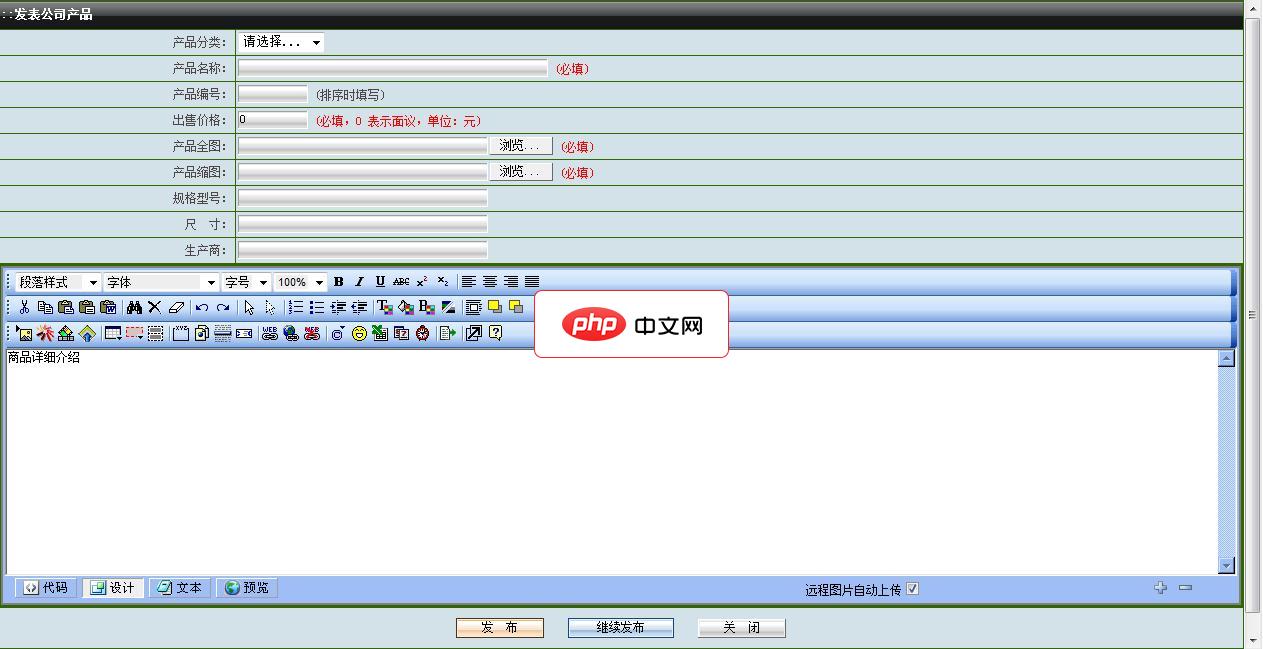
睿拓智能网站系统-睿拓企业网站系统1.2免费版软件大小:6M运行环境:asp+access本版本是永州睿拓信息企业网站管理系统包括了企业网站常用的各种功能,带完整的后台管理系统,本程序无任何功能限制下载即可使用,具体功能如下。1.网站首页2.会员注册3.新闻文章模块4.产品图片展示模块5.人才招聘模块6.在线留言模块7.问卷调查模块8.联系我们模块9.在线QQ客服系统10.网站流量统计系统11.后
 0
0

打开终端或命令提示符。
导航到你的 PHP 文件所在的目录。例如,如果你的 index.php 文件位于 C:\xampp\htdocs\superschool 目录下,则运行:
cd C:\xampp\htdocs\superschool
运行以下命令来启动 PHP 内置 Web 服务器:
php -S localhost:8080
这条命令告诉 PHP 启动一个 Web 服务器,监听 localhost 的 8080 端口。你可以根据需要更改端口号。
启动 Web 服务器后,你可以在浏览器中访问你的 PHP 文件。在浏览器地址栏中输入:
http://localhost:8080/index.php
如果一切配置正确,你的 PHP 代码将会被执行,并在浏览器中显示结果。
HTTP ERROR 500 错误通常表示服务器内部错误。这可能是由于 PHP 代码中的语法错误、缺少依赖项或服务器配置问题引起的。
以下是一些常见的解决方法:
创建一个名为 index.php 的文件,包含以下代码:
<!DOCTYPE html>
<html>
<head>
<title>PHP 测试</title>
</head>
<body>
<h1>欢迎来到 PHP 世界!</h1>
<?php
echo "<p>当前时间是:" . date("Y-m-d H:i:s") . "</p>";
?>
</body>
</html>将此文件保存到你的 Web 服务器根目录(例如 C:\xampp\htdocs\superschool)。然后,在浏览器中访问 http://localhost:8080/index.php,你应该能够看到包含当前时间的欢迎页面。
通过本文,你学习了如何在本地环境中使用 PHP 内置 Web 服务器运行 PHP 文件。你还了解了如何解决常见的 HTTP ERROR 500 错误。希望这些知识能够帮助你更好地学习和开发 PHP 项目。
以上就是使用 Localhost 运行 PHP 文件的完整指南的详细内容,更多请关注php中文网其它相关文章!

PHP怎么学习?PHP怎么入门?PHP在哪学?PHP怎么学才快?不用担心,这里为大家提供了PHP速学教程(入门到精通),有需要的小伙伴保存下载就能学习啦!

Copyright 2014-2025 https://www.php.cn/ All Rights Reserved | php.cn | 湘ICP备2023035733号